Documentica Yönetici Rehberi
Kullanıcı Yönetimi Ve Yetkilendirme.
Yönetici rolü olan bir kullanıcı sisteme giriş yaptığında sağ üst köşede kullanıcı ismine tıkladığında açılan menüden Yönet seçeneğine tıklayarak Uygulama Ayarları ve Kullanıcı Yönetimi bölümüne giriş yapabilir. Bu bölümde; Kullanıcı Rolleri Tanımlama, Kullanıcı Tanımlama ve Uygulama Sunucu ayarlarını yapılabilir.
Rol Tanımlama
Roller Sekmesinde Yeni Rol’e tıklayarak yeni Rol ekleyebiliriz.Veya mevcut rollerden birine tıklayarak Rol detayları ekranını açabiliriz.
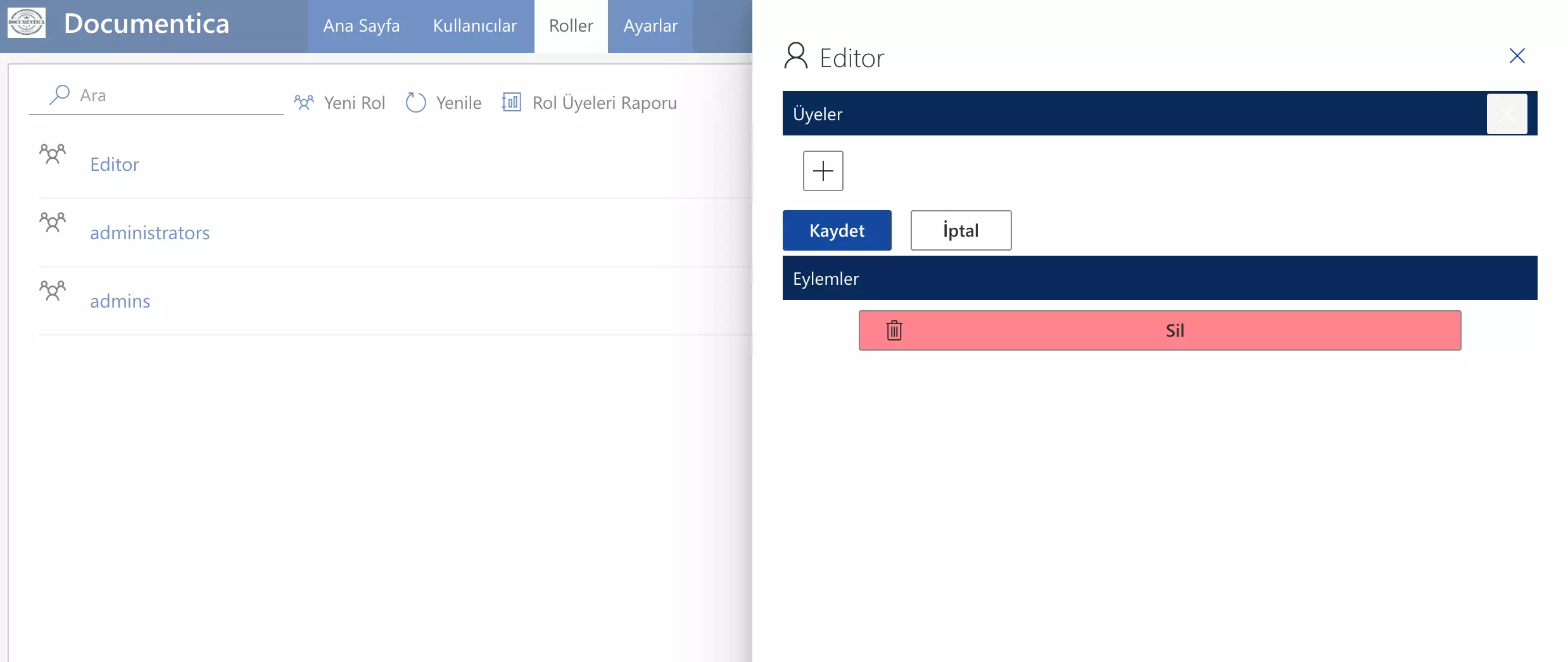
Rol Detay Ekranında Üyeler kısmında Kalem simgesine basarak Bu role sahip kullanıcıları seçebilir ve ekleyebiliriz.
Kullanıcı Tanımlama
Kullanıcılar Sekmesine geldiğimizde mevcut kullanıcılar listelenecektir. Yeni Kullanıcı butonuna basarak buradan yeni kullanıcı tanımlayabiliriz.
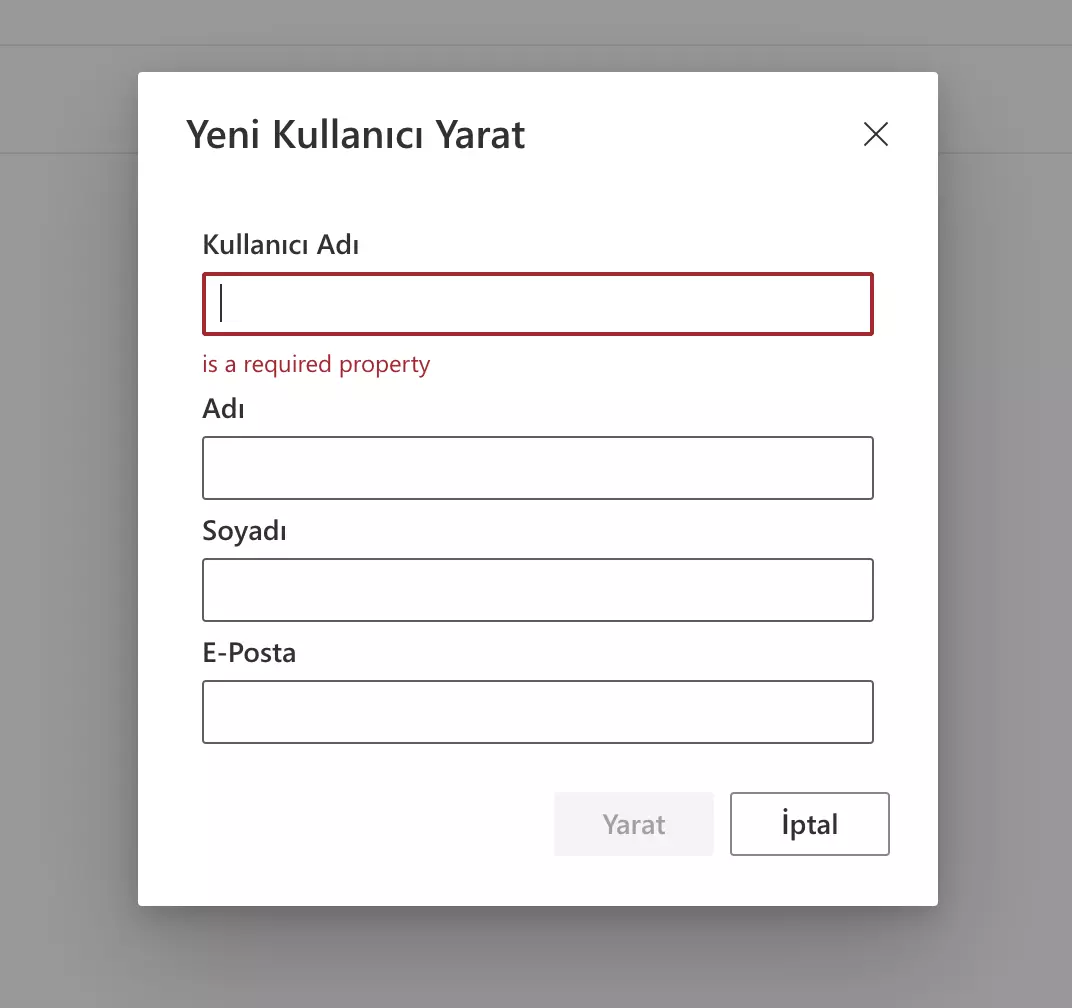
Kullanıcı listesinde bir kullanıcıya tıkladığımızda kullanıcı işlemleri ekranı gelecektir.
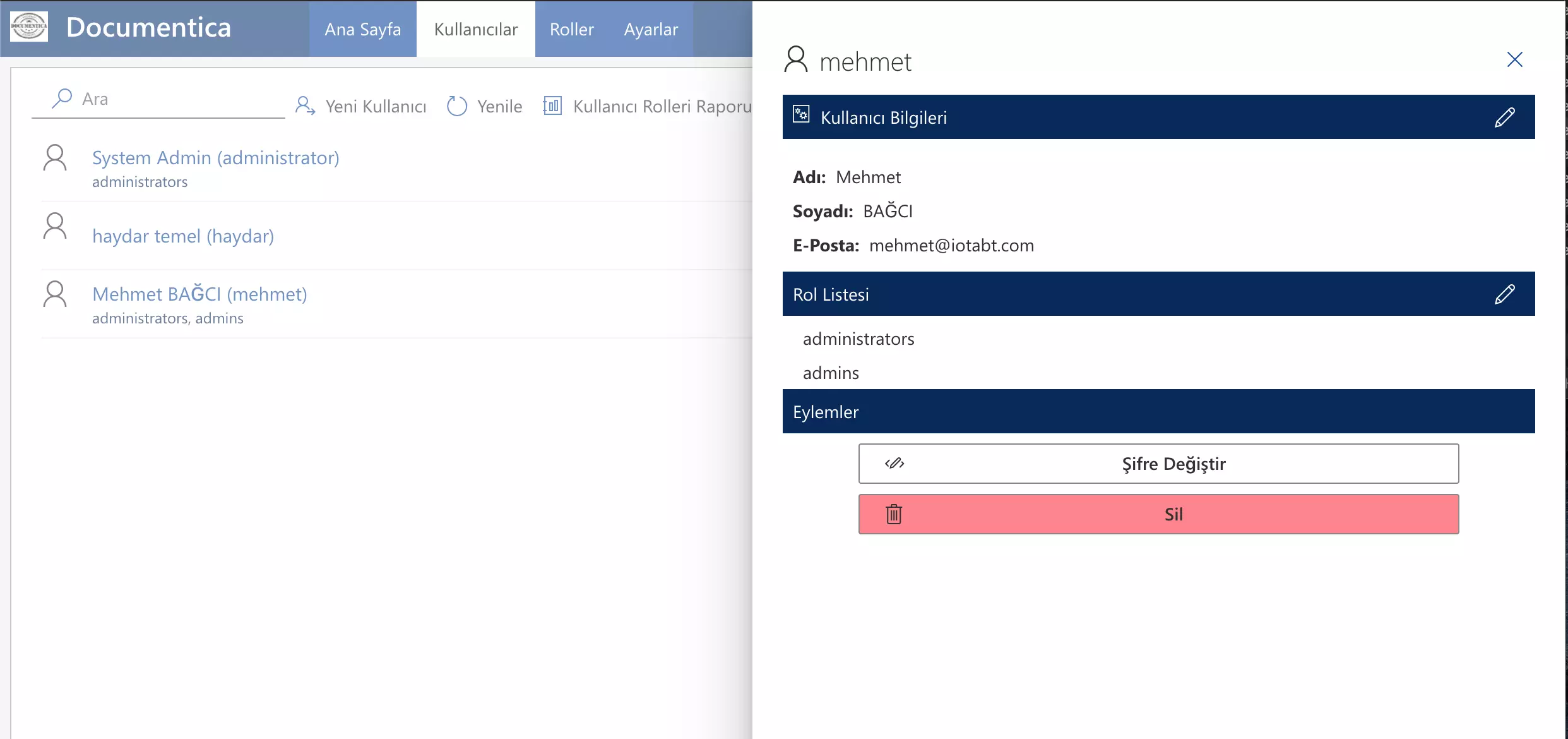
Bu ekranda kullanıcı bilgilerini düzenleyebilir, Kullanıcıya Roller atayabilir, şifre değiştirebilir ve kullanıcı slime işlemi yapabiliriz.
Active Directory kullanılıyor kullanıcılar active directoryden gelecektir.
Documentica Sunucu Ayarları
Lisans Bilgileri
Bu bölüm json türünde bir veri içerir ve kurulu olan Documentica Server Lisans bilgilerini girmeniz gereken yer burasıdır.
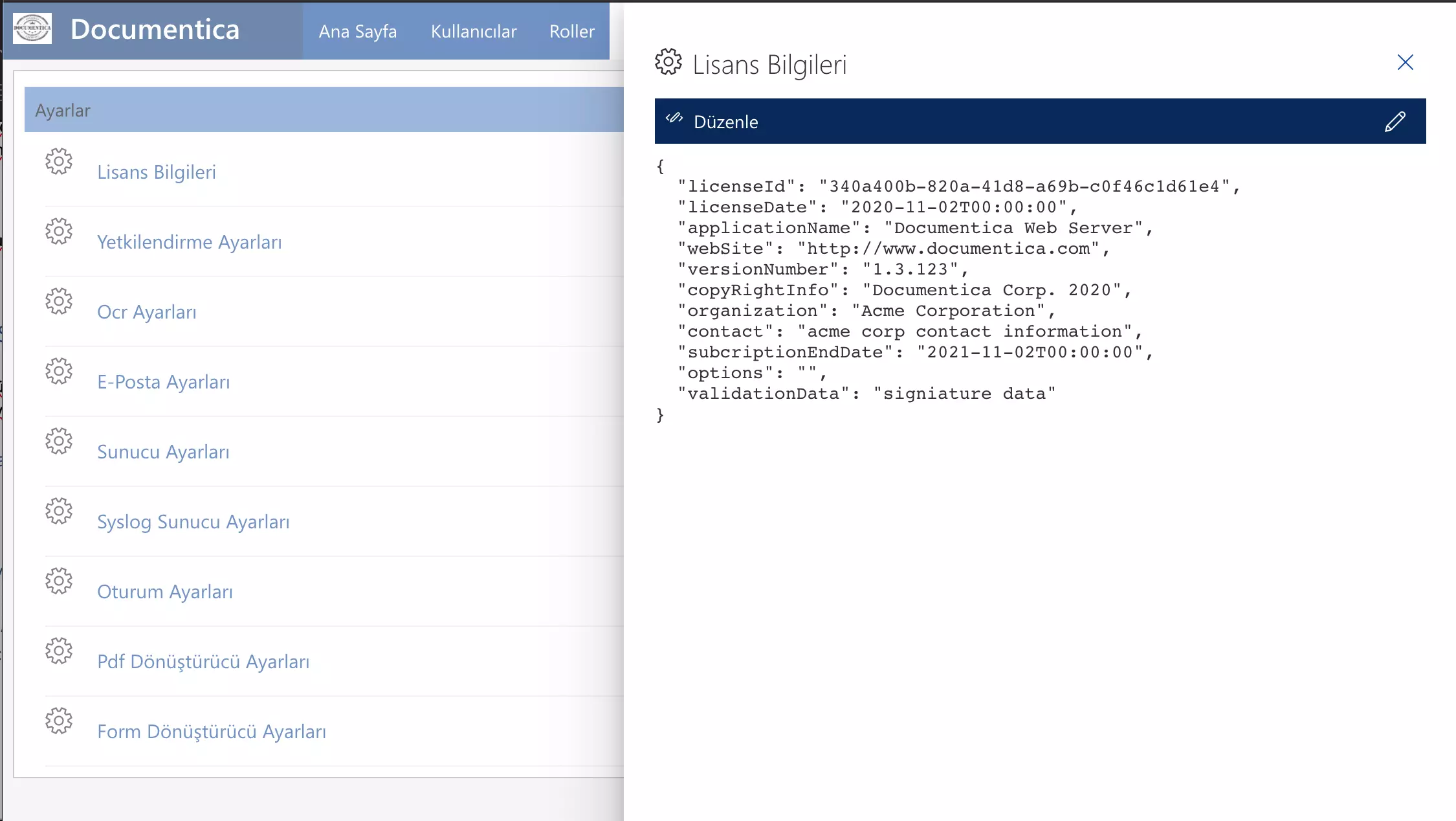
Yetkilendirme Ayarları
Bu kısımda, Documenticada Yönetici olacak olan Grup ve Kullanıcı bilgileri girilmektedir. Veri format json olarak girilmelidir.
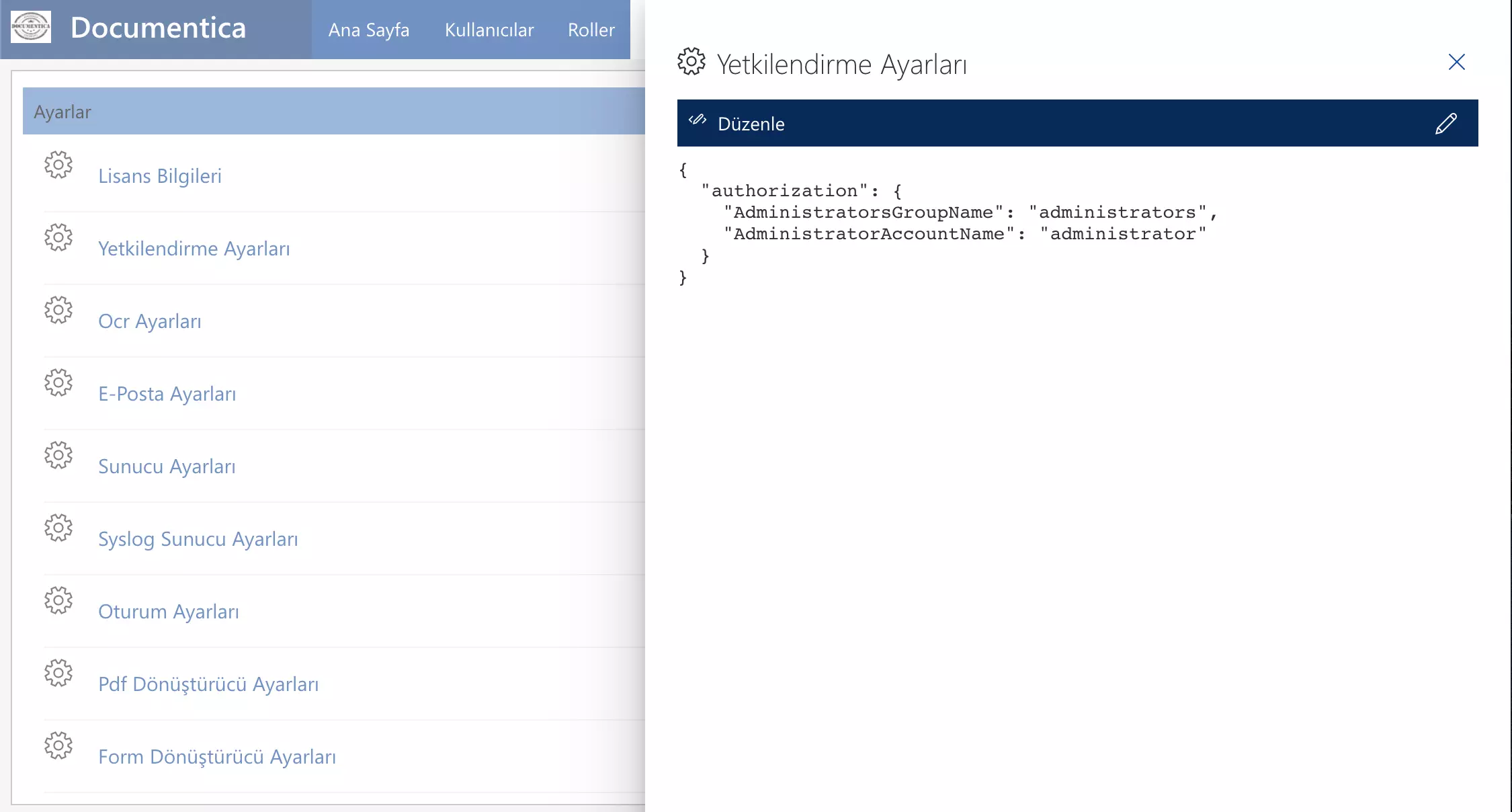
Ocr Ayarları
Bu kısımda, Google Tesseract servis sunucu adresi girilmelidir. Bu hizmeti kullanarak Documentica imaj dosyalarında OCR işlemi yaparak imaj dosyalarında içerik araması desteği sağlamaktadır.
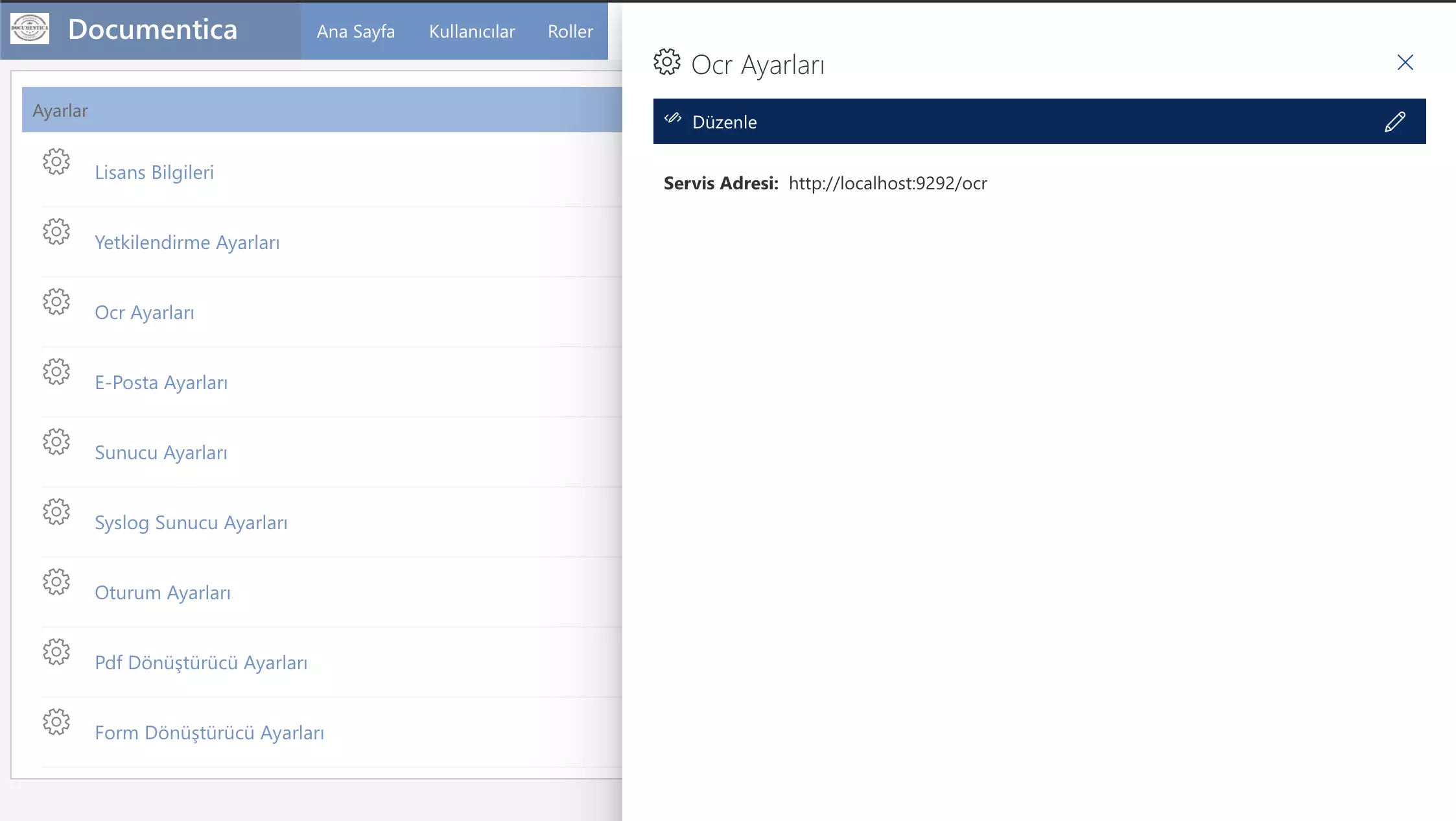
E-Posta Ayarları
Kullanıcı işlemleri ve bilgilendirme emailleri gönderilebilmesi için Eposta sunucu bilgilerinin girilmesi gerekmektedir.
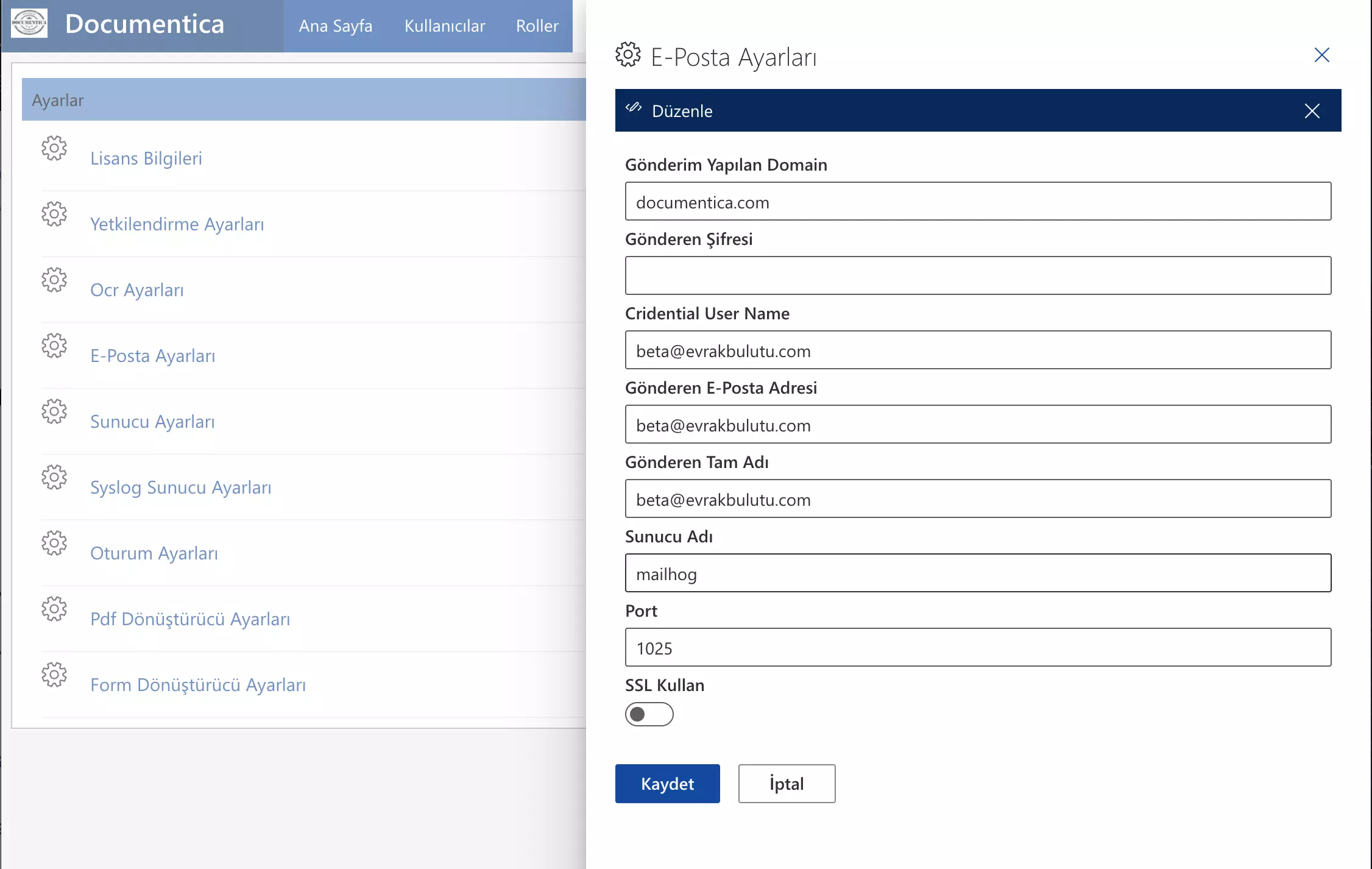
Sunucu Ayarları
Kurulmuş olan Documentica sunucusunun adı, Id’si, adres vb gibi bilgilerin girildiği bölümdür. Server adı uygulama kullanıcıları tarafından başlık olarak görülmektedir.
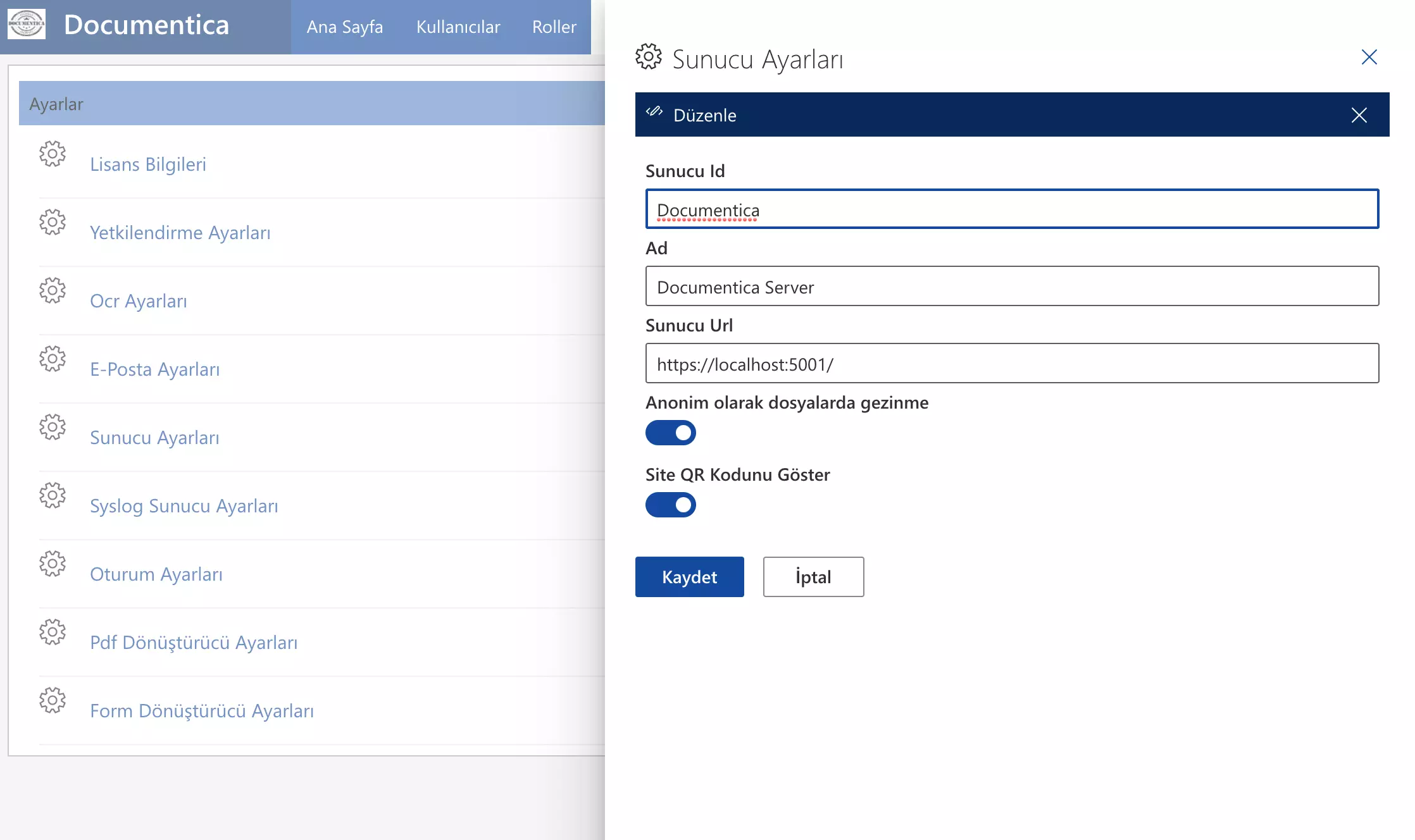
Anonim Dosyalarda gezinme yetkisi ile uygulamaya login olmadan public olarak yayınlanmış olan dosyaları listeleme işlevi açılabilir. Site QR kodu sadece mobil uygulama için geçerlidir. Mobil uygulamadan bu sunucuya bağlanılmak istendiğinde sunucu bilgilerini QR kod okutarak bağlanılmasını sağlar.
SysLog Sunucu Ayarları
Documentica tüm Loglarını bir syslog sunucusuna aktarabilir. Kullanılmak istenilen sunucu bilgileri bu bölümde girilmelidir.
Oturum Ayarları
Eğer bir active directory kullanılıyor ise bilgileri bu bölümde girilmelidir.
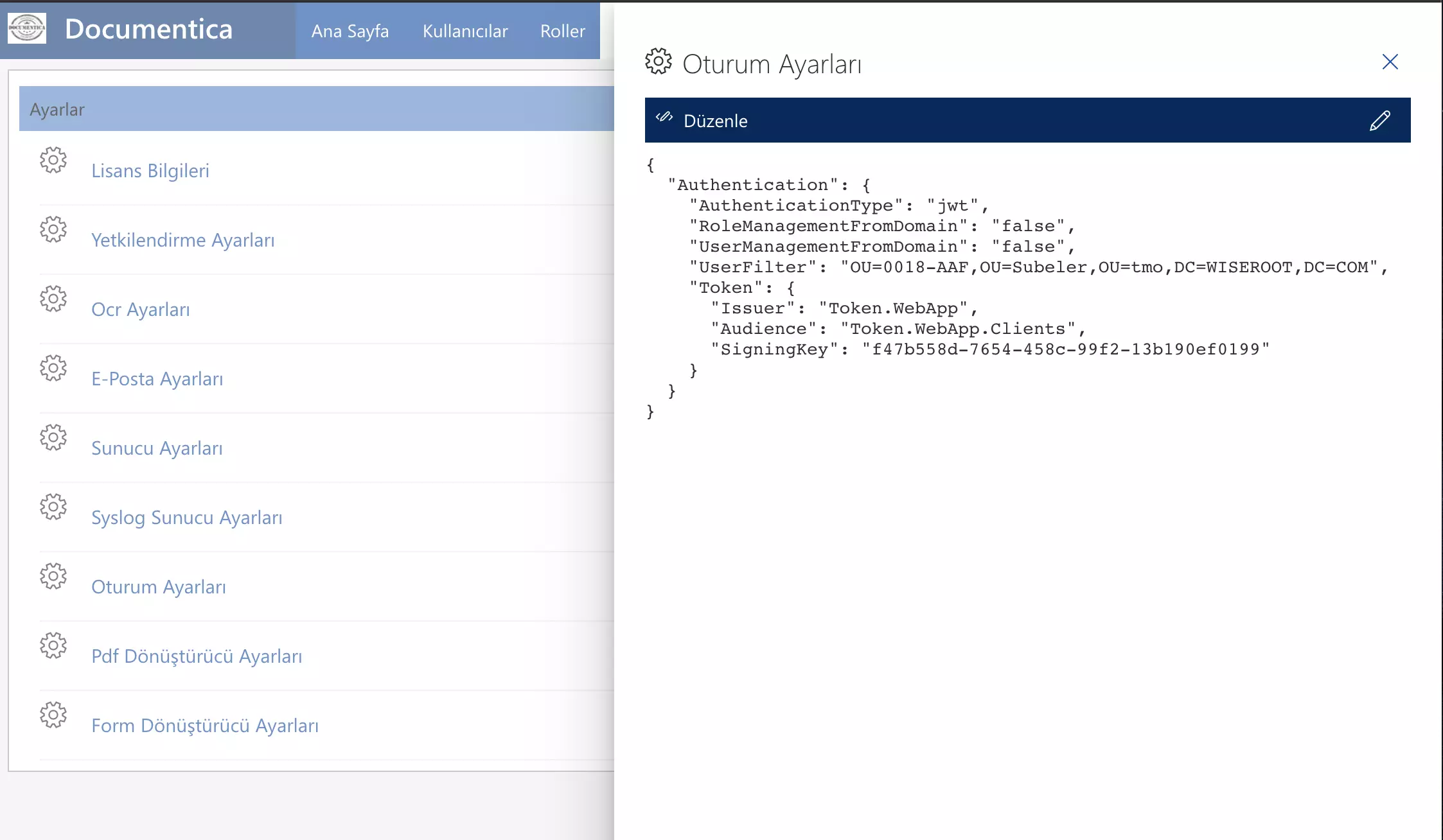
Pdf Dönüştürücü Ayarları
Documentica, Önizleme sırasında PDF dosya üretmek için JodConverter ürününü kullanmaktadır. Bu servis ile ilgili sunucu bilgilerinin burada tanımlanması gerekmektedir.
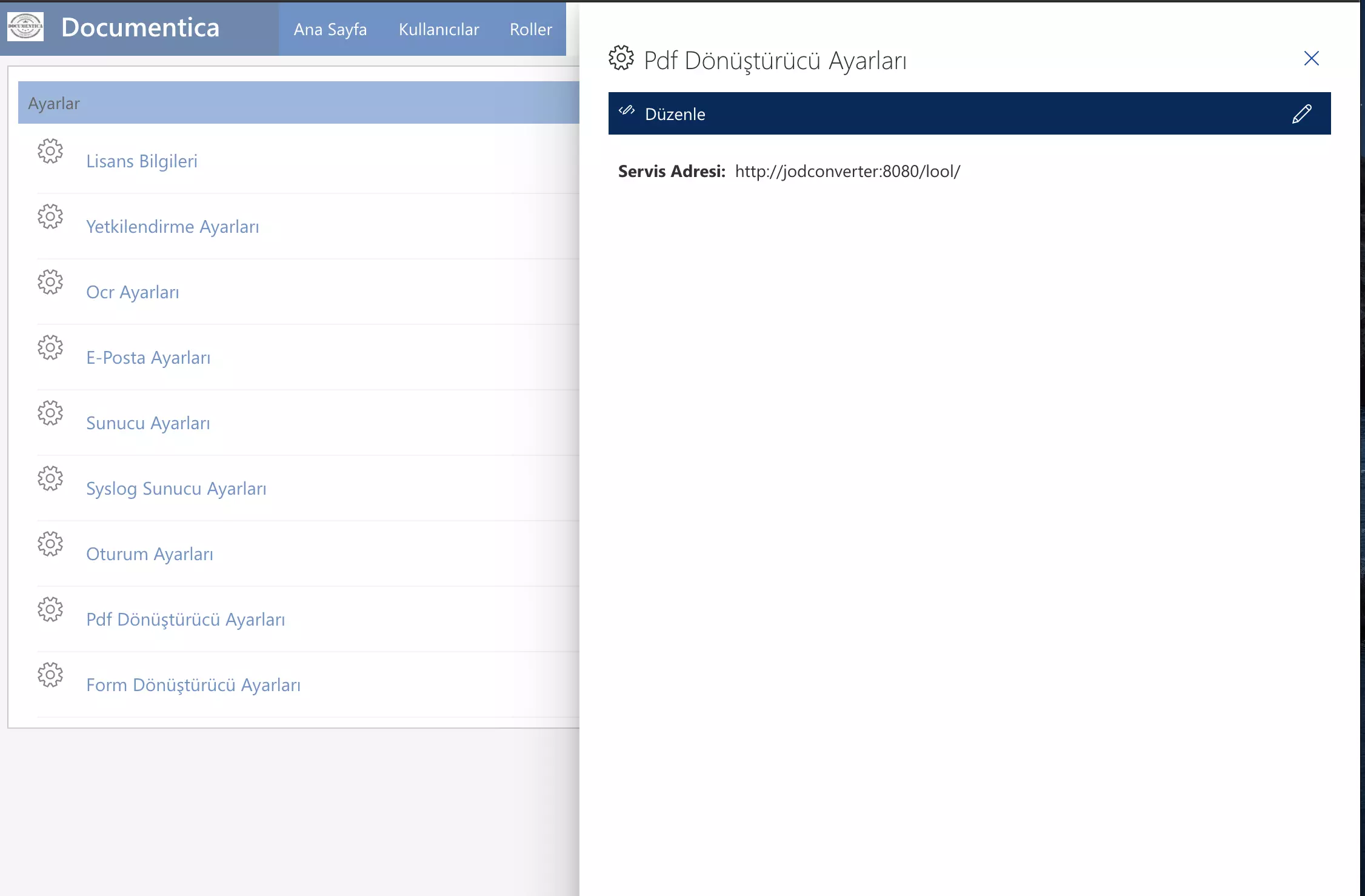
Form Dönüştürücü Ayarları
Documentica, Form şablonları oluşturma ve bu formlara girilen verilerin form olarak çıktılarının oluşturulması işlevi sunmaktadır. Bu işlev için gerekli olan servislerin adres bilgileri bu kısımda tanımlanmaktadır.
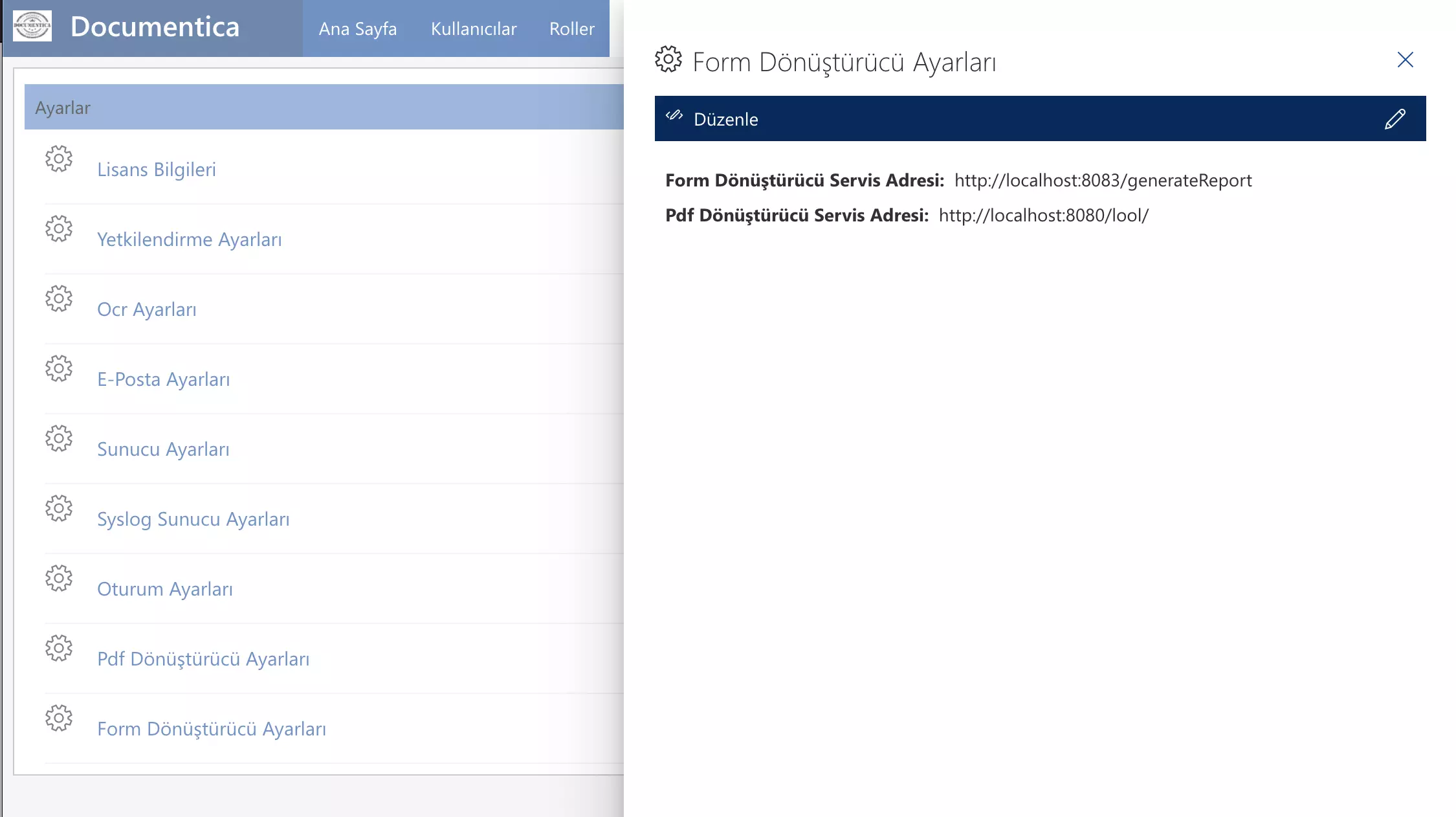
Uygulama İçi Ayarlar
Uygulama içindeki ayarları
https://sunucuadresi/app/ adresine girerek buradan yapabiliriz.
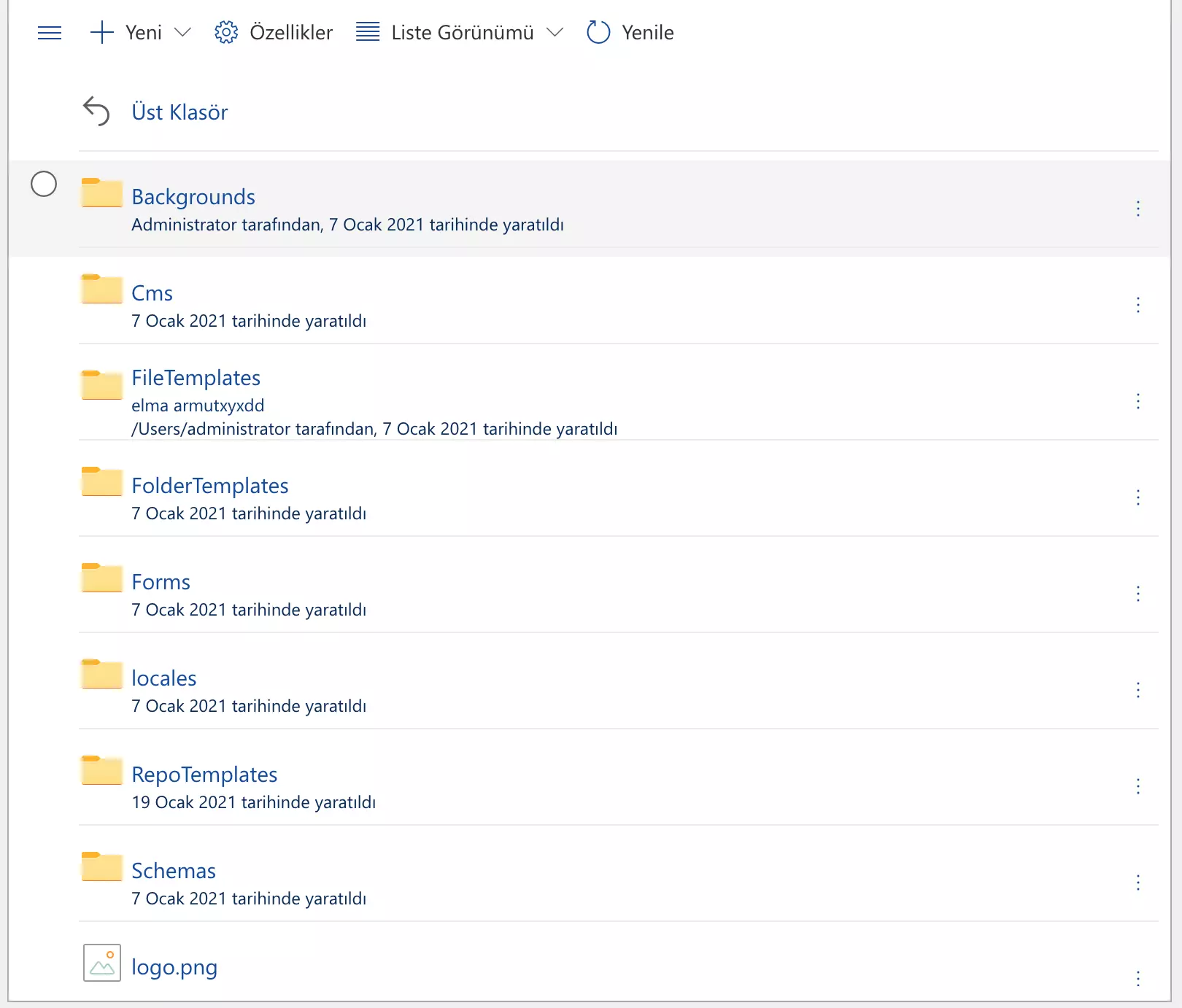
Doküman Repo Şablonları Oluşturulması
Uygulama Ayarları bölümünde RepoTemplates bölümüne girerek burada oluşturduğumuz klasör yapılarını Documentica uygulama sırasında Doküman Repo Şablonları olarak kullanmanızı sağlar. Doküman Repoları oluşturulan ana klasörlerdir. Bu klasörler oluşturulur iken kullanım amaçlarına uygun olarak alt klasörler ile birlikte oluşturulabilmesi için bu yapı kurulmuştur.
Örneğin İlk ana Klasörler olarak Birimlere ait klasörler oluşturulacak ise ve her birim klasörü altında aynı klasör yapıları kullanılacak ise bu bölümde Birim adında bir Klasör oluşturulur ve altında istenilen Klasörler oluşturularak bir şablon yapısı oluşturulmuş olur.
Klasör Şablonlarının Oluşturulması
Klasör Şablonları, Repo şablonları ile benzer bir fonksiyona sahiptir. Repolardan farklı olarak klasör şablonları tüm kullanıcılar tarafından erişilebilir ve kullanılabilir. Kullanıcılar Yeni butonuna bastıklarında gelen menüden Şablondan Yeni Klasör seçeği ile oluşturulmuş olan bu şablonlar ile hazır klasör yapılarını tek seferde oluşturabilirler.
Dosya Şablonlarının Oluşturulması.
Bu bölümde, tüm kullanıcılar tarafından kullanıma açmak istediğimiz doküman şablonlarını (örneğin bir Word veya excel dosyası) yükleyebiliriz. Kullanıcılar Yeni butonu ile açılan menüden Yeni Doküman kısmına geldiklerinde bu kısımda eklediğimiz şablonları kullanarak hazır içerikli yeni dokümanlar oluşturabilirler. Kurulum Için Gerekli Olan Altyapı ( Server Bilgileri)
Sunucu Gereksinimleri
Documentica, 50 eş zamanlı kullanıcı ve 100.000 adet doküman sayısına kadar büyüklük için 8 GB ram ve 4 core işlemci ve öngörülen dosya büyüklüğü kadar disk alanı gerektirmektedir. Disk alanı olarak her repo için farklı bir disk kullanılabilir ve dağıtık bir mimari sağlanabilir.
Uygulama sunucusu olarak Windows 2019 server tercih edilmekte ancak Linux sunucular üzerinde de çalışabilmektedir. Kullanılan Teknolojiler, Açık Kaynak Kodlu Ürünler Nelerdir.
Teknik Özellikler
Documentica DotNet Core ile geliştirilmiştir. WebDAV protokolü yerli bir sunucu olarak geliştirilmiştir. Bu nedenle yerli tek sunucu yazılımıdır. Ancak, Dosya görüntüleme, OCR vb işlevler için açık kaynak kodlu çözümler kullanılmaktadır